
Moderne nettlesere lar nettsteder be om posisjonen din via en ledetekst. Hvis du er lei av å se disse spørsmålene, kan du deaktivere dem, og nettsteder vil ikke kunne be om posisjonen din lenger.
Nettsteder som ber om din plassering tillater vanligvisdu kobler til et postnummer eller adresse i stedet. Du trenger ikke å gi presis tilgang til posisjonen din via nettleserens lokasjonstjenester, så du vil sannsynligvis ikke miste mye funksjonalitet ved å slå av dette.
Google Chrome
Denne funksjonen er tilgjengelig i Chromes personverninnstillinger. Klikk på Chrome-menyen og gå til Innstillinger. Klikk på "Vis avanserte innstillinger" -koblingen nederst på Chrome Settings-siden og klikk på "Content Settings" -knappen under Privacy.

Bla ned til "Plassering" -delen og velg "Ikke la noe nettsted spore din fysiske plassering".
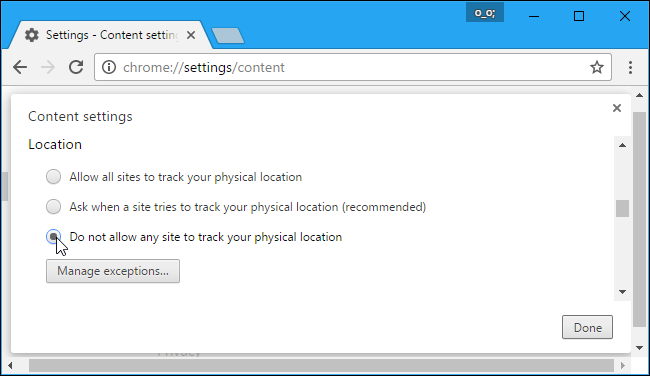
Mozilla Firefox
Fra Firefox 59 lar Firefox deg nåfor å deaktivere alle stedsforespørsler i det vanlige Alternativer-vinduet. Du kan også stoppe nettsteder fra å be om å se plasseringen din mens du deler den med noen få pålitelige nettsteder.
For å finne dette alternativet, klikk på meny> Alternativer> Personvern og sikkerhet. Bla ned til delen "Tillatelser" og klikk på "Innstillinger" -knappen til høyre for Plassering.

Denne siden viser nettstedene du har gitt tillatelse til å se din beliggenhet, og nettstedene du har sagt kan aldri se din plassering.
For å slutte å se stedsforespørsler fra nyenettsteder, merk av i "Blokker nye forespørsler som ber om tilgang til din plassering" og klikk på "Lagre endringer". Alle nettsteder som for øyeblikket er på listen og satt til "Tillat", vil fremdeles kunne se hvor du befinner deg.

Microsoft Edge
I SLEKT: Hvorfor sier Windows 10 “Din beliggenhet har nylig blitt tilgang”
Denne funksjonen er ikke tilgjengelig i Microsoft Edge selv. Som andre nye “Universal Windows Platform” -apper, må du administrere posisjonsinnstillingene dine via Innstillinger-appen på Windows 10.
Gå til Innstillinger> Personvern> Plassering. Bla ned til delen "Velg apper som kan bruke din nøyaktige beliggenhet" og sett Microsoft Edge til "Av".

Internet Explorer
For å deaktivere denne funksjonen i Internet Explorer, klikker du på verktøymenyen og velger "Internet Options".
Klikk på "Personvern" -fanen øverst i vinduet og merk av i "Ikke tillat nettsteder å be om din fysiske plassering". Klikk “OK” for å lagre endringene.

Apple Safari
For å gjøre dette i Safari, klikk først Safari> Innstillinger. Velg "Personvern" -ikonet øverst i vinduet.
Under bruk av nettstedstjenester må du velge “Nekt uten å spørre” for å forhindre at alle nettsteder ber om å vise din plassering.








